DirectX (від Microsoft) — це набір інтерфейсів прикладного програмування (API) для обробки мультимедійних завдань на сучасних комп’ютерах, особливо для програмування ігор та відео. Назва цих API починається зі слова «Direct», наприклад Direct3D, DirectDraw, DirectSound тощо. DirectX необхідні в більшості сучасних комп’ютерних ігор для їх правильної роботи.
Microsoft DirectX за замовчуванням включено в операційну систему Windows. У списку нижче згадуються версії DirectX, які підтримуються в кожній версії операційної системи Windows.
Microsoft DirectX і підтримувані версії Windows:
DirectX 11.2: Windows 8.1, Windows RT 8.1 Preview, Windows Server 2012 R2 Preview
DirectX 11.1: Windows 8, Windows RT, Windows Server 2012, Windows 7 з пакетом оновлень 1 (SP1) і Windows Server 2008 R2 SP1.
DirectX 11.0: Windows 7, Windows Server 2008 R2, Windows Vista з пакетом оновлень 2 (SP2), Windows Server 2008 SP2.
DirectX 10.1: Windows Vista SP1 або новішої версії, Windows Server 2008.
DirectX 10.0: Windows Vista.
DirectX 9.0C: Windows XP SP2 або новішої версії, Windows XPx64 SP1 або новішої версії, Windows Server 2003 SP1 або новішої версії.
Якщо ви хочете оновити DirectX до останньої версії, перейдіть за цим посиланням: Веб-інсталятор під час виконання для кінцевих користувачів DirectX.
Щоб перевірити, яка версія DirectX встановлена на вашому комп’ютері, виконайте наведені нижче дії.
Як перевірити, яка версія DirectX встановлена на вашому комп’ютері (Windows 8,7,Vista, XP)
Крок 1. Запустіть засіб діагностики DirectX.
Відкрийте інструмент діагностики DirectX, натиснувши кнопку Почніть кнопку, а потім введіть «dxdiag” у вікні пошуку. Щоб зробити це:
Якщо у вас є Windows 7, Vista, XP:
Натисніть "Почніть" кнопка меню.

В "Пошук"тип коробки"dxdiag" а потім натисніть "Введіть".
![dxdiag-windows-7[3] dxdiag-windows-7[3]](/f/205c0f6ffef4bb462fa278a161745c02.jpg)
Якщо у вас є Windows 8.
Клацніть правою кнопкою миші на екрані нижній лівий кут і у спливаючому меню виберіть "Біжи".
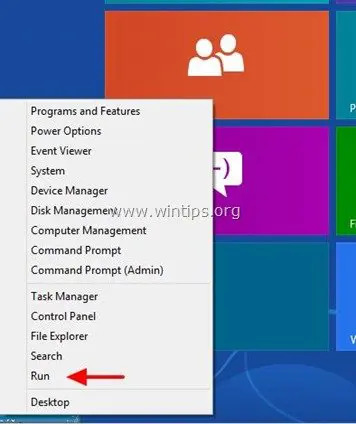
В "Біжи” Тип коробки: dxdiag і натисніть «Введіть”.
![dxdiag[5] dxdiag[5]](/f/66eed0bc9342fa792721aaa93869e4a0.jpg)
Нарешті знайдіть версію DirectX для своєї системи в DirectX Diagnostic Tool.
на “системавкладка ", у розділі "Інформація про систему” ви можете переглянути номер версії DirectX. (наприклад, DirectX 11).
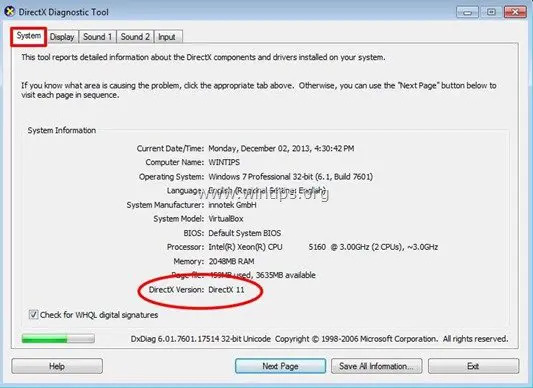
Це воно.